L'objectif est de répartir les coûts salariaux entre différentes affectations au sein de l'entreprise, selon les critères définis dans le plan analytique.
1 : Options de Saisie des Répartitions Analytiques
La saisie peut se faire à partir du menu principal Analytique ou du chemin suivant : Menu Paramètres > Analytique > Répartition par affectation.
La différence entre ces deux options réside dans la manière dont la saisie des répartitions analytiques est effectuée :
Dans le menu Paramètres > Analytique > Répartition par Affectation, la saisie analytique se fait par année. Il est nécessaire d’ajouter les répartitions dans le paramétrage afin que, lors de l’ouverture d’une nouvelle période, les valeurs définies par défaut soient automatiquement prises en compte. À défaut, la répartition devra être saisie manuellement chaque mois pour chaque salarié.
Dans le menu principal Analytique, la saisie analytique se fait par mois. Cela offre à l'utilisateur la possibilité de saisir les affectations mois par mois, pour plus de précision dans la gestion des répartitions analytiques sur une base mensuelle.
2. Répartition des Coûts Salariaux par Salarié
Chaque salarié se voit attribuer un pourcentage d’affectation, représentant la part de son salaire qui doit être allouée à une activité ou un service particulier. Par exemple, un salarié peut avoir une répartition de 10 % sur une activité, 90 % sur une autre, etc.
Lorsque l'utilisateur saisit une clé de répartition analytique, le total des pourcentages attribués aux différentes sections doit obligatoirement être égal à 100 %.
Saisie de la répartition par affectation depuis le menu Paramètre :
Pour le faire, il suffit de se rendre dans le sous-menu latéral « Répartition par affectation » et d’utiliser le bouton « Modifier ».
Ensuite, un tableau affiche tous les noms des salariés ayant un contrat actif dans le logiciel.
Il suffit ensuite de saisir les répartitions analytiques par affectation, en fonction du pourcentage de travail effectué par chaque salarié. Par exemple, sur cette capture, il y a le plan analytique du département RH avec deux sections : Assistance RH et Recrutement. Il suffit ensuite d’insérer le pourcentage de chaque section.
Saisie de la répartition par affectation depuis le menu Principal Analytique :
Dans ce menu, les plans et sections définis dans les paramètres analytiques s’affichent ici selon le paramétrage établi.
Par exemple, pour le plan du département RH, on retrouve les sections 'Assistant RH' et 'Recrutement'."
Pour saisir une clé de répartition analytique, il suffit d’accéder au sous-menu 'Saisies' situé sous le plan analytique, puis de choisir la période de saisie, par exemple le mois de mai 2025, et de cliquer sur le bouton Initialisation dans la colonne action.
Ensuite, le logiciel affiche tous les salariés ayant un contrat actif. Il suffit alors de cliquer sur le bouton 'Modifier' pour saisir le pourcentage de la clé de répartition.